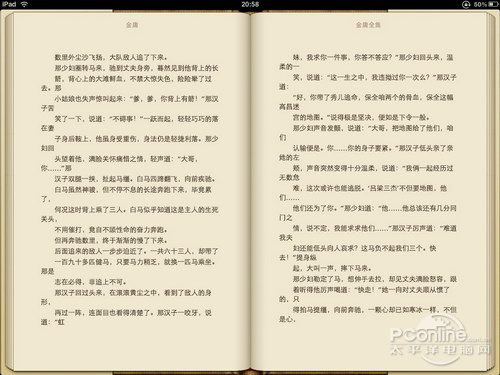|
iPad依靠它优秀的操作体验,轻巧的体积,海量的应用,迅速获得了众多发烧友的热捧。这个月17日正式在国内开卖的它,有了正规的行货质量保证与保修途径,相信广大潜在买家都会蠢蠢欲动。 不过不太熟悉iPad的朋友可能会问:到底iPad可以做什么——iPad可以是一个极佳的电子书阅读器,也可以是一个全新体验的游戏机,它更加可以变身为一个电子相框、一个大号的MP4等等。总之,通过繁多的应用软件,用户可以用iPad实现的各种各样的功能。 相关文章推荐:《如何让iPad更强大 多款实用iPad软件推荐》 转入正题,相信许多iPad用户的机器中都装有iBooks这款软件,因为装上它,就可以将iPad变成一款电子书阅读器,逼真的翻页效果,书质感的阅读背景,在闲暇时,拿起iPad阅读小说,不亦乐乎。
不过我们应该如何让你的iPad或者iPhone变成移动书库呢?iBooks最大的缺点就是不支持常见的TXT格式电子书,它只支持Epub与PDF格式电子书,这就让许多用户无从下手,有些用户从网上下载回来别人制作好的Epub与PDF格式电子书,却不知道如何导入到iPad中。 不用担心,我们接下来将会介绍iPad专用的Epub格式和PDF电子书制作、导入一条龙教程,力求让你看过一遍之后就能轻松制作出iPad专用电子书。
名词解释: Epub:EPub是一个自由的开放标准,属于一种可以“自动重新编排”的内容;也就是文字内容可以根据阅读设备的特性,以最适于阅读的方式显示。EPub档案内部使用了XHTML或DTBook (一种由DAISY Consortium提出的XML标准)来展现文字、并以Zip压缩格式来包裹档案内容。 PDF:PDF(Portable Document Format 的简称,意思“便携式文件格式”)是由Adobe Systems在1993年用于文件交换所发展出的文件格式。它的优点在于跨平台、能保留文件原有格式(Layout)、开放标准,能自由授权(Royalty-free)自由开发PDF相容软件。 Epub格式电子书制作十分钟速成: 步骤一:分割文件(为后边的书籍分章节作准备) 分割就是将原本集中在一个文件中的文章,依据一定的条件(比如依据章节)来分割成N个小文件,以便后续的制作Epub格式电子书时为文章分章节。 笔者以著名的《三国演义》为例。《三国演义》一共120回,在没有分章节的情况下,如果直接制作成Epub格式电子书,导入iPad后使用iBooks打开的话,就会导致打开缓慢,而且不利于选择某个章节来进行阅读。 所以这个步骤就是为了方便下一步的Epub格式制作的分章节而准备的。 当然这个步骤无需用户手动的去划分,不然120章要粘贴粘贴新建120次,头都晕了。我们可以用“阿海文本文件工具箱”这款软件来为我们快速分割文件。
“阿海文本文件工具箱”可以根据文章的行数、字符、份数、章节、表达式等条件将单一的文本文件依据条件来分割成N个文本文件。
例子:用“阿海文本文件工具箱”打开“三国演义.txt”文件后,我们可以看到,三国演义是依据第几回、第几回这样的格式来分章节的。于是我们可以使用《阿海文本文件工具箱》的“章节分割”功能,来自进行自动分割文件。 选择“阿海文本文件工具箱”的“章节分割”选项后,再将“分割参数”中的参数修改为“第*回”然后点击“执行”就可以进行快速的文件分割操作了。(其中通配符*号代表任意字数字符、而?号则代表任意一个字符) 小提示:为了使章节更加精确,可以将“分割参数”设为第????回,之所以使用四个?号是因为最后一回为“第一百二十回”中的“第”和“回”之间最多出现了4个字符。如果用*号的话,较为容易出现划分多几个章节的情况,因为“回”字在文章内容中也可能会出现。
分割后的文件默认保存在C:\Txtcut目录下,你可以在“设置”中修改相关参数。
分割完毕后,在保存目录中我们可以看到可以看到,原本单一的txt文件给依据章节分割成了N个文件。理论上这本书籍有几章就会分割成几个文件,但是软件划分难免会出现划分多出几章的情况。因为“回”“章”这几个字符难免会在文章内容中出现导致分割出错,不过无伤大雅,我们稍后可以轻松修改。 步骤二:准备封面(为了在iBooks的书架中易于查找与美观) 这个步骤是为了之后在iBooks的书架中可以正确显示出书籍封面,如果没有设置封面的话,在iBooks的书架中就只空白封面,不易于查找也不美观。这个步骤比较简单,只需要准备好一张800*600或者是600*800的jpg格式图片就可以了。当然,你可以在图片中写上书籍名称,以在书架显示时易于查找。字一定要大与醒目,以一目了然。
步骤三:开始制作 正式开始制作EPub格式电子书,这里我们需要用到目前国内较多人使用的也较为简单的epubBuilder软件。当然制作EPub格式电子书还有《calibre - E-book management》与《eCub》等软件。
首先是用epubBuilder新建一本书籍,在“新建书籍”选项对话框中必须填入的是“书名”、“作者”,然后就是侧边的封面选项,双击后可以导入之前准备的封面图片文件。设置完毕后点击“确定”,之后会弹出文件保存对话框,这里保存的是epub源数据库文件。
进入epubBuilder主界面,我们选择“导入TXT文件”,浏览找到刚刚分割好的txt文件所在目录,全选所有分割后的txt文件(ctrl+a),然后点击“打开”。
打开后可以看到,epubBuilder已经按照分割后的txt文件自动分好了章节(因为epubBuilder是根据文件个数来默认划分章节的),如果之前没有预先进行文件分割操作的话,全本书就只有一个章节了,用户只能用epubBuilder的“选择成章”或者其它章节工具来进行手动划分章节了。 没有划分章节的书籍,如果字数少的还没关系,字数多的,将会造成iBooks打开书籍缓慢,处于假死状态。
接下来全选左侧章节栏里的章节目录,然后点击“章节→第一行作文章节名”,这样,epubBuilder就会把章节名称自动更改为每一章的第一行的文字内容。通常情况下,第一行都是章节名称的。
接下来,浏览一下章节目录,看看有无出错的地方,之前的自动分割操作难免会有分错的地方,这时我们就只能手动修改了。不过像本文例子,就可以无需修改了,分割的很完美。 检查完毕后,点击“发布”选项卡,然后选择“生成epub”,一个epub格式电子书就诞生了,简单吧。 在iPad中阅读漫画比起阅读纯文字的小说来体验更佳,晚上睡觉前抱着iPad看看漫画,感觉真的很不错,漫画爱好者们行动起来吧。我们可以利用epubBuilder制作epub格式的漫画电子书,你只需要准备好JPG格式的漫画,然后用epubBuilder新建一本书籍,然后选择“导入”选项卡,点击“导入ZIP包/目录”,就可以导入图片格式的漫画了。 步骤四:导入iPad 话说向iPad的传输文件的方式甚是麻烦,不像普通MP3 MP4那样,就像拷入U盘中那么简单。向iPad的传输文件,需要用到苹果的iTunes软件。传输文件的动作在iTunes中叫做“同步”。在同步过程中iTunes将检测文件的格式是否符合iPad的使用规格,不符合规格的也不能进行同步。当然在iPad中安装某些软件后也可以通过其它途径来传输文件,但是不在本文的讨论范围中。
打开iTunes,在资料库中可以找到“书籍”分类,没有该分类的话,可以在“菜单栏→编辑→偏好设置→常规→显示”中勾选“书籍”分类,来将其显示出来。
选择iTunes→资料库→书籍后,会列出你上一次同步到iPad中的书籍,这时候,只需要把你刚刚做好的“三国演义.epub”文件直接拖动到这里释放,就可以完成同步前的准备工作。
最后接上你的iPad,然后选择“设备→你的iPad→书籍→同步书籍”,选择你要同步入iPad的书籍,然后点击“应用”就可以把书籍同步入iPad了。 总结 好了,制作Epub格式格式电子书看起来麻烦,可是操作起来却比较简单,各位喜欢在iPhone或者iPad中阅读小说的网友们,赶快行动起来,充实一下你iPad&iPhone的电子书库吧。 |
正在阅读:iPad电子书制作全教程 打造私人专属书架iPad电子书制作全教程 打造私人专属书架
2010-09-19 14:47
出处:PConline原创
责任编辑:zhangxinxin